Comúnmente usamos nuestros dispositivos para ver varios videos, ya sea un clip corto, una película de una hora u otros. Debido a esto, el uso de DVD y reproductores de DVD está disminuyendo gradualmente, lo que hace casi imposible disfrutar de sus colecciones de películas. Pero una cosa que puedes hacer para no desperdiciar tus discos es aprender cómo convertir DVD a digital gratis. Tienes suerte porque este artículo hablará sobre el proceso de convertir discos en archivos digitales para que puedas verlos o compartirlos desde tu computadora a teléfonos, tabletas y más. ¡Empecemos!
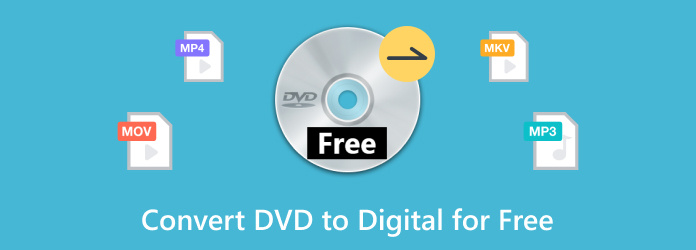
- Parte 1. ¿Puedo convertir mi DVD en una copia digital?
- Parte 2. Cómo convertir DVD a digital gratis en Windows
- Parte 3. Cómo convertir DVD a digital gratis en Mac
- Parte 4. Cómo convertir DVD a digital gratis en línea
- Parte 5. ¿Cuál es el mejor camino?
- Parte 6. Preguntas frecuentes sobre la conversión de DVD a digital de forma gratuita
Parte 1. ¿Puedo convertir mi DVD en una copia digital?
Sí, es posible hacer esto, especialmente porque existe una gran cantidad de software gratuito para convertir DVD a digital. Pero ¿cómo funciona si el contenido es de un disco?
En realidad, el proceso de convertir DVD a vídeos digitales implica copiar y extraer los datos de vídeo y audio del disco. Luego, según su propia elección, el formato de salida depende de si desea convertir los DVD a MP4, MOV, WMV, MKV, VOB, etc. Además, es posible que debas considerar elegir el conversor de DVD adecuado si deseas editar o mejorar aún más los videos antes de convertirlos. Dicho esto, las siguientes partes de esta publicación le brindarán más detalles sobre el software de conversión recomendado.
Parte 2. Cómo convertir DVD a formato digital gratis en Windows
Extractor de DVD gratuito
¿Qué es mejor que una herramienta gratuita de extracción de DVD en Windows con alta calidad de salida? Extractor de DVD gratuito es un programa de extracción profesional que cuenta con la última tecnología para extraer contenido de DVD. Ya sea que tenga DVD-5, DVD-9 u otros, copia y convierte automáticamente los archivos a MP4, MOV, MKV, VOB, AVI y más formatos de salida. Es súper fácil de usar y está diseñado con una interfaz limpia para una navegación efectiva tanto para principiantes como para profesionales. Nada supera su rápido proceso, ya que convierte varios archivos a la vez en un abrir y cerrar de ojos. Free DVD Ripper es el software gratuito para convertir DVD a digital en Windows y Mac.
Descarga gratis
Para ventanas
Descarga segura
Descarga gratis
para MacOS
Descarga segura
- Equipado con la última aceleración de GPU para una conversión más rápida.
- Admite formatos de DVD como DVD-ROM, DVD-5, DVD+R, etc.
- Personalice efectos de perfil, metadatos, calidad, resolución y más.
- Software liviano para Windows 11/10/8/7.
Ventajas
- Completamente gratis para Windows y Mac.
- Admite la conversión por lotes a alta velocidad.
Contras
- Se pueden ver algunos anuncios en la interfaz.
Paso 1.Para comenzar a convertir DVD a digital en Windows, haga clic en el Descarga gratis e instale el software en su computadora. Inserte un disco en la unidad óptica y espere hasta que el programa lo reconozca. Luego, haga clic Cargar disco y selecciona los videos que deseas convertir.

Paso 2.Una vez cargados los archivos, vaya al menú desplegable Perfil en la parte inferior de la interfaz para elegir un ajuste preestablecido con el formato deseado. Luego, proceda a hacer clic en el Ajustes para cambiar la resolución del vídeo, codificador, tasa de bits, FPS, etc. Haga clic en DE ACUERDO para guardar los cambios.

Paso 3.Antes de convertir el DVD a archivos digitales, debe seleccionar una carpeta de destino. Haga clic en el Navegar en la opción Destino y elija una carpeta existente o cree una nueva. Una vez que hayas hecho esto, haz clic en el Convertir y espere hasta que finalice el proceso.

Cuando se trata de archivos digitales de alta velocidad y alta calidad, nada puede superar a Free DVD Ripper. También se puede descargar y utilizar de forma gratuita sin limitaciones. Sin embargo, se recomienda actualizar a una versión premium para desbloquear herramientas más útiles y una excelente experiencia de conversión.
VLC
VLC es un reproductor multimedia muy conocido para muchas plataformas, como Windows, Mac y Linux. Pero una de sus ventajas es convertir vídeos, incluidos discos DVD. Además de ser software gratuito, VLC también proporciona varios formatos compatibles en su dominio, por lo que es fácil elegir aquí MP4, VOB, AVI y otros formatos comunes. Además, también es fácil de usar, por lo que debes seguir los pasos a continuación sobre cómo hacer una copia digital de un DVD de forma gratuita.
Ventajas
- Convertidor multifunción, reproductor multimedia y editor de vídeo.
- Admite una amplia gama de paquetes de códecs para la edición de video continua.
- Todo es gratis.
Contras
- Toma un tiempo copiar y convertir archivos.
- No hay garantía de que el video se convierta a su calidad original.
- Ocasionalmente retrasos y buffering.
Paso 1.Descargue la aplicación del sitio web oficial e instálela. Asegúrese de que el disco ya esté insertado, luego vaya al menú Medios para elegir el Desct opción. Selecciona el Habilitar DVD opción de continuar.
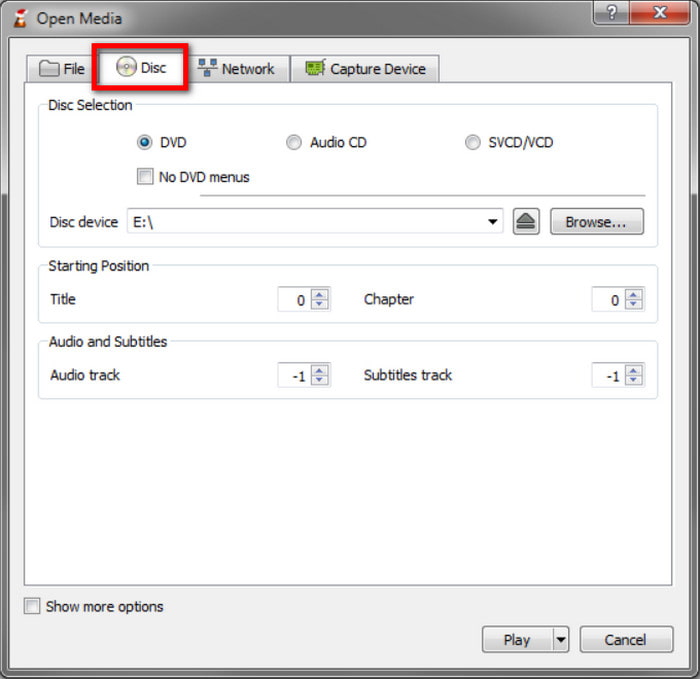
Paso 2.Elija los videos que desea copiar y luego comience a editarlos para la configuración del archivo de salida. Opcionalmente, puedes agregar música de fondo y subtítulos, según tu preferencia. Luego, haga clic en el Comenzar botón para comenzar copiar DVD en VLC.
Así de fácil es utilizar VLC como conversor gratuito de DVD a digital. Desafortunadamente, el reproductor multimedia no es consistente con respecto a los resultados finales y lo más probable es que encuentre errores durante el procesamiento del DVD.
Parte 3. Cómo convertir DVD a formato digital gratis en Mac
Freno de mano
Si es usuario de Mac, puede que le resulte difícil encontrar una herramienta que convierte DVD. Pero HandBrake siempre ha estado disponible para muchas plataformas, permitiéndote copiar y cambiar los formatos a AVI, VOB, WMV, MPEG, MP4 y otros. Con su servicio gratuito y de código abierto, esta herramienta es ideal para la extracción y conversión de DVD profesionales.
Ventajas
- Configuraciones de salida avanzadas para resolución, FPS, formatos, etc.
- Excelente y rápido procesamiento por lotes.
Contras
- Los principiantes lo encuentran intimidante.
Paso 1.Una vez descargado e instalado HandBrake, deberá instalar libdvdcss para permitir la conversión en Mac.
Paso 2.Inserte el disco y elija la unidad de DVD en la barra lateral. Cuando los videos sean reconocidos, procede a seleccionar un preset con resolución, formato, calidad, etc, o personaliza uno nuevo. Haga clic en el Iniciar codificación para convertir DVD a archivos digitales en Mac.
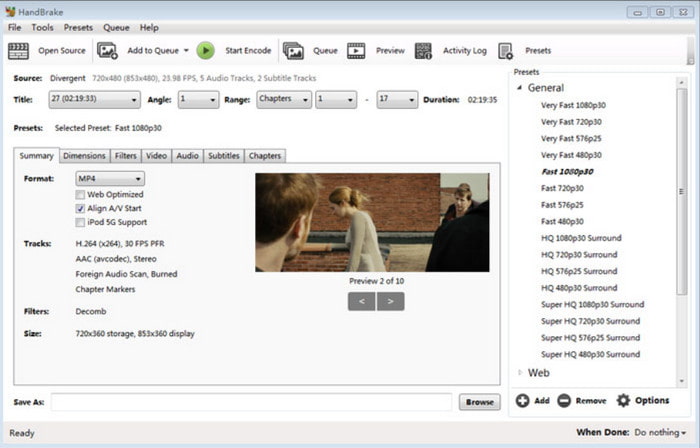
HandBrake es una herramienta útil para tu Mac. Sin embargo, debido a la naturaleza del sistema operativo, necesitarás trabajar con extensiones para obtener resultados de conversión de alta calidad.
HacerMKV
Si lo que tienes en mente es mantener la calidad original de los vídeos en DVD, MakeMKV tendrá que hacerlo. ¿Por qué? La herramienta se centra en la creación de archivos MKV a partir de DVD y este formato puede mantener la calidad de diversos datos, como vídeo, audio, subtítulos y más. También es de uso gratuito en Mac y también más fácil de configurar.
Ventajas
- Mantenga los datos originales y las funciones y contenidos adicionales.
- Funciona bien para varios formatos de DVD y Blu-ray.
Contras
- Sólo MKV tiene el formato de salida.
Paso 1.Prepare el software instalándolo en su computadora. Además, inserte el disco que desea extraer y convertir. Elige los vídeos del menú y confirma.
Paso 2.Es posible que deba marcar las casillas de verificación de los archivos de datos que desee conservar. Recuerde que mantener todo el contenido de los datos determinará la velocidad de conversión y el tamaño del archivo. Haga clic en el botón Crear MKV para iniciar el proceso.
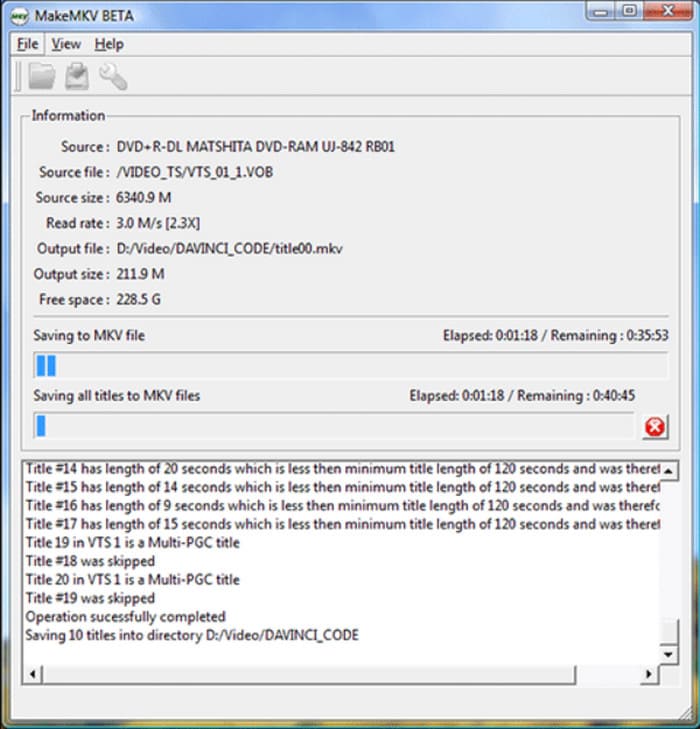
Se recomienda MakeMKV para una conversión rápida. Sin embargo, es posible que la falta de formatos compatibles no sea ideal para usted.
Parte 4. Cómo convertir DVD a formato digital gratis en línea
4.1 Convertir DVD a formato digital gratis en línea
Si tiene archivos DVD VOB para convertir, un convertidor en línea puede ser útil. Te recomendamos probar Zamzar, ya que es accesible y de uso gratuito. Su interfaz limpia facilita el procedimiento, pero aún proporciona las funciones necesarias para convertir con éxito sus archivos VOB.
Ventajas
- Accesible en la mayoría de navegadores y plataformas.
- Convierta a MP4, MPEG, WMV, MKV, etc.
- Velocidad decente, incluso para procesamiento múltiple.
Contras
- Los usuarios deben pagar por conversiones de archivos más grandes.
Paso 1.Visite el convertidor en línea y haga clic en Seleccionar archivos botón. Cargue los archivos VOB desde su computadora.
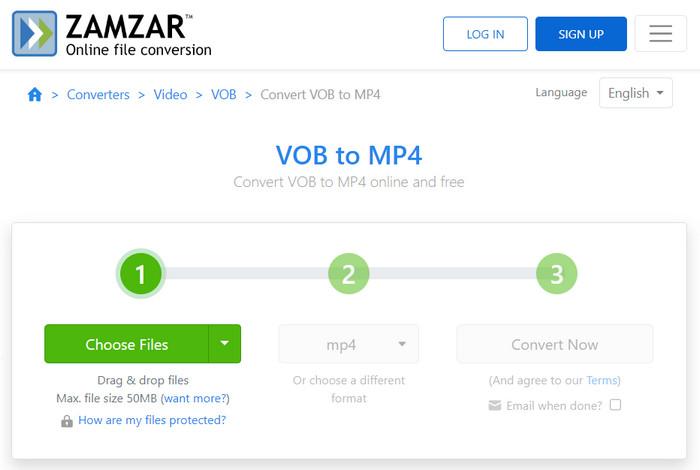
Paso 2.En la siguiente parada, abra el menú desplegable y elija el formato de salida deseado. Una vez hecho esto, haga clic en el Convertir ahora botón para Guarda tus DVD en la computadora.
Zamzar simplemente termina el trabajo con unos pocos clics. Pero si no está satisfecho con su simplicidad, puede probar otras herramientas en línea que admiten la conversión VOB, como Online-Convert, CloudConverter y más.
4.2 Convertir DVD a digital con el servicio DVD a digital
Vudu ofrece un servicio de pago de conversión de DVD a digital que te permite transformar fácilmente tus colecciones de DVD físicos en copias digitales, accesibles a través de tu cuenta de Vudu. Si la película es compatible, puedes adquirir una versión digital a un precio reducido: normalmente $2 para la conversión de DVD a SD y $5 para la conversión de DVD a HDX. Este servicio ofrece portabilidad y ayuda a organizar tus medios físicos, aunque tiene un límite de conversión anual (normalmente 100 títulos) y requiere una ubicación verificada por GPS para garantizar que el disco se escanee en tu domicilio.
Continúe y vea cómo convertir DVD a formato digital con Vudu.
Paso 1.Abra la aplicación Vudu en su teléfono y navegue hasta la Disco a digital opción.
Paso 2.A continuación, autoriza a la aplicación a usar tu teléfono. Además, deberás conectar tu cuenta de Ultraviolet, activar la cámara del teléfono, habilitar la ubicación del servicio para el disco y obtener los datos de pago.
Paso 3.Una vez que recibas tu DVD, escanea el UPC o el código de barras. Después, digitaliza el disco convirtiéndolo. Podrás verlo de inmediato.

Parte 5. ¿Cuál es el mejor camino?
Por supuesto, no querrás perder demasiado tiempo probando todas estas herramientas recomendadas. Por lo tanto, la siguiente tabla resume sus características y beneficios en caso de que desee hacer una elección rápida.
| Herramientas | Plataformas compatibles | Formatos de DVD compatibles | Formatos de salida | Calidad de salida | Herramientas de edición | Funciones limitadas | Velocidad de rasgado | Descifrado de DVD |
| Extractor de DVD gratuito | Windows, Mac | DVD-5, DVD-9, DVD-ROM, DVD-/+R, DVD-/+RW | WMV, MOV, MP4, AVI, FLV, etc. | Alta calidad | Sí | Tamaño de archivo limitado | Rápida velocidad | Sí |
| VLC | Windows, Mac, Linux, Android, iOS | DVD-5, DVD-9, MicroDVD | MP4, MKV, AVI, WEBM, etc. | Inconsistente | No | Sin herramientas de edición, se admiten formatos de DVD bajos | Velocidad lenta | Sí |
| Freno de mano | Windows, Mac, Linux | HD-DVD, DVD, Blu-ray, AVCHD | MPEG, MP4, MOV, MOD, AVI, FLV, etc. | Promedio | Sí | La calidad de salida no es prometedora. | Velocidad decente | Sí |
| HacerMKV | Windows, Mac | DVD-5, DVD-9, DVD-/+R, DVD-/+RW | MKV | Excelente | No | Solo un formato de video compatible | Velocidad decente | Sí |
| Zamzar | Windows, Mac, Chrome, Firefox, Edge, etc. | VOB | MP4, WMV, MKV, FLV, MPEG, MTS, etc. | Inconsistente | No | Inconsistente con la calidad de salida. | Velocidad baja a decente | Sí |
| Zamzar | Android e iOS | Todos los DVD comerciales. | No | Definición estándar (SD) o HDX (alta definición) | No | No | No | Sí |
Parte 6. Preguntas frecuentes sobre la conversión gratuita de DVD a formato digital
-
¿Walmart todavía convierte DVD a digital?
Sí. Este servicio todavía está disponible en Walmart hasta la fecha. Ofrecen varias opciones, como Transferencia de DVD anterior y Transferencia de tarjeta de memoria, para películas y fotografías caseras.
-
¿CVS convierte DVD a digital?
Sí. La empresa ofrece diferentes opciones de transferencia para DVD y Blu-ray. El servicio más utilizado incluye una película de 90 minutos para un dispositivo por $25,99.
-
¿Cuál es el mejor conversor de DVD a digital gratuito?
Entre las soluciones recomendadas en esta publicación, Free DVD Ripper es la mejor opción. Garantiza la calidad de salida al tiempo que proporciona mejores funciones para una mayor mejora y edición. Además, se puede acceder a él en cualquier sistema operativo Windows y Mac, por lo que es una buena oferta.
Terminando
Ahora puede probar las soluciones para convertir DVD a formatos de archivos digitales. Antes de terminar, asegúrate de elegir la herramienta que mejor se adapta a tus necesidades. Pero como recomendación general, Free DVD Ripper lo tiene todo, desde conversión de alta velocidad, calidad de salida y navegación más sencilla. Comience hoy haciendo clic en el botón Descarga gratuita.
Más de Blu-ray Master
- 5 métodos para crear imágenes ISO desde DVD en Windows, Mac y Linux
- Los 3 mejores métodos para copiar DVD a MKV sin pérdidas [Windows y Mac]
- 3 mejores formas de convertir DVD a WMV gratis en el escritorio
- El mejor método para convertir DVD a archivo QuickTime MOV en Windows y Mac
- Convertidores de DVD a MP3 de primer nivel para usar sin conexión y en línea
- Cómo convertir DVD a H.264: métodos fáciles de entender

